70%的人不知道怎么复制表格保持原有格式及内容,在Excel制表过程中,我们通常需要将制作好的表格复制到其他位置。然而,直接复制并粘贴可能会导致表格格式、行高、列宽等发生变化
70%的人不知道怎么复制表格保持原有格式及内容,在Excel制表过程中,我们通常需要将制作好的表格复制到其他位置。然而,直接复制并粘贴可能会导致表格格式、行高、列宽等发生变化,需要手动调整。今天自由互联小编要为大家带来的是表格复制保持和原来一样的方法教程,一起来看看吧。

怎么复制表格保持原有格式及内容
1、在表格中选定要复制的单元格区域,使用Ctrl+C复制表格。
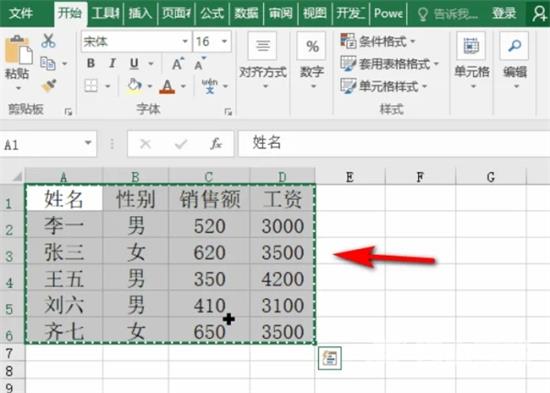
2、右键单击鼠标,在弹出的菜单中选择选择性粘贴。
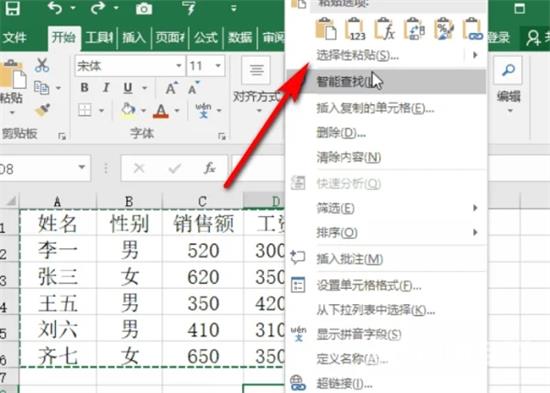
3、在选择性粘贴的子菜单中,选择保留源列宽。
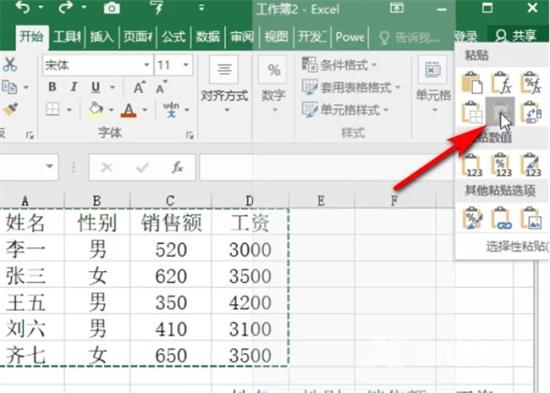
4、现在已经成功地复制了表格,并且保留了原有格式。
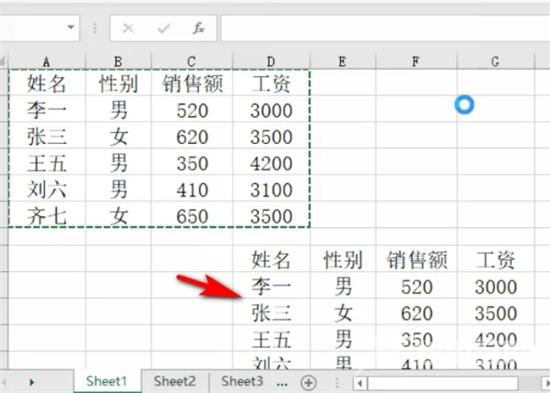
总结:
1、在表格中选定要复制的单元格区域,使用Ctrl+C复制表格。
2、右键单击鼠标,在弹出的菜单中选择选择性粘贴。
3、在选择性粘贴的子菜单中,选择保留源列宽。
4、现在已经成功地复制了表格,并且保留了原有格式。
